Zusammenfassung:
Wenn Sie nach praktikablen Möglichkeiten suchen, um Kontakte aus einem iPhone-Backup zu extrahieren, egal ob iTunes- oder iCloud-Backup, finden Sie hier vier einfache und schnelle Möglichkeiten, dies zu tun.
Das Sichern Ihrer Kontakte auf Ihrem iPhone ist einfach, aber das Wiederherstellen nicht. Wenn Sie Ihr iPhone standardmäßig aus einem iTunes- oder iCloud-Backup wiederherstellen, gehen wahrscheinlich alle vorhandenen Daten verloren, da das wiederhergestellte Backup zuerst Ihr Gerät löscht und dann Ihre aktuellen Daten durch die aus dem Backup ersetzt. Dies ist nicht ratsam, es sei denn, Ihr Gerät ist brandneu. Wenn nicht, sollten Sie besser eine sicherere Methode wählen, die keinen Datenverlust verursacht, wie zum Beispiel die Methode, die wir im Folgenden vorstellen.
Egal, für welche Methode Sie sich entscheiden, denken Sie daran, zuerst eine Sicherungskopie Ihres iPhones anzulegen und dann die folgende Anleitung zu befolgen, um Kontakte aus der iPhone-Sicherung mit oder ohne Datenverlust zu extrahieren.
Teil 1. Extrahieren von Kontakten aus einer iPhone-Sicherung ohne Datenverlust
Wenn Sie nur Kontakte aus dem iPhone-Backup (iTunes- oder iCloud-Backup) ohne Datenverlust extrahieren möchten, versuchen Sie es mit diesem sicheren iPhone-Datenwiederherstellungstool - EaseUS MobiSaver. Mit diesem Tool, das auf Ihrem Computer installiert ist, können Sie gelöschte Kontakte, Nachrichten, Videos, Fotos und andere iOS-Daten aus iTunes/iCloud-Backups oder direkt von Ihrem Gerät wiederherstellen, wenn kein Backup verfügbar ist.
Das Beste an diesem Tool ist, dass es bei der Wiederherstellung keinen Datenverlust verursacht. Außerdem können Sie die Daten vor der Wiederherstellung in einer Vorschau ansehen, was Ihnen hilft, die Wiederherstellung unerwünschter Daten zu vermeiden.
So extrahieren Sie Kontakte aus der iPhone-Sicherung:
Schritt 1. EaseUS MobiSaver ausführen
Laden Sie zunächst EaseUS MobiSaver herunter > Verbinden Sie Ihr iPhone/iPad mit Ihrem Computer > Starten Sie EaseUS MobiSaver > Wählen Sie "Wiederherstellen aus iTunes-Backup" > Wählen Sie ein iTunes-Backup aus.

Schritt 2. iTunes freischalten
Wenn diese iTunes-Sicherung verschlüsselt ist, müssen Sie das Passwort eingeben, um sie zu entsperren. Nachdem Sie das Passwort eingegeben haben, klicken Sie auf die Schaltfläche "Weiter". EaseUS MobiSaver wird automatisch Ihre Backup-Datei scannen, um die verlorenen Daten zu finden.

Schritt 3. Vorschau und Wiederherstellung von Daten aus iTunes
Nach dem Scannen sehen Sie eine Vorschau der detaillierten Inhalte Ihrer verlorenen Fotos/Videos, Kontakte/Nachrichten, Notizen und SNS-Daten. Wählen Sie die Datei und klicken Sie auf die Schaltfläche "Wiederherstellen", um sie auf Ihrem Computer zu speichern.

Teil 2. iPhone-Kontakte von der iCloud-Website exportieren
Wenn Sie kein Wiederherstellungstool eines Drittanbieters verwenden möchten, können Sie auch Kontakte aus icloud.com extrahieren. Um diese Methode zu verwenden, müssen Sie sicherstellen, dass Ihre Kontakte mit iCloud synchronisiert wurden, bevor Sie sie löschen. Wenn nicht, können Sie die Kontakte auf diese Weise nicht finden und wiederherstellen.
Bevor Sie beginnen, sollten Sie überprüfen, ob Sie die Synchronisierung von Kontakten in iCloud aktiviert haben: Öffnen Sie die App "Einstellungen" auf Ihrem iPhone > Tippen Sie auf "iCloud" > Tippen Sie auf "Kontakte" > Vergewissern Sie sich, dass die Option "Kontakte" aktiviert ist. Dann können Sie einen Browser auf Ihrem Computer öffnen und die folgenden Schritte ausführen, um die restlichen Schritte abzuschließen.
Schritt 1. Geben Sie icloud.com in einem neuen Webbrowser ein.
Schritt 2. Melden Sie sich auf der iCloud-Website mit Ihrer Apple ID an.
Schritt 3. Klicken Sie auf "Kontoeinstellungen" unter Ihrem Namen.
Schritt 4. Klicken Sie unter dem Abschnitt "Erweitert" auf "Kontakte wiederherstellen".
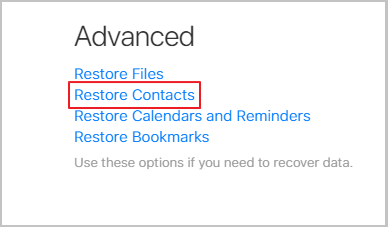
Schritt 5. Wählen Sie ein Kontaktarchiv aus, das Sie wiederherstellen möchten. Wenn "Keine Archive verfügbar" angezeigt wird, bedeutet dies, dass Ihre Kontakte nicht mit iCloud synchronisiert wurden und Sie andere Methoden anwenden müssen, um sie wiederherzustellen.

Teil 3. Wiederherstellen von iPhone-Kontakten aus einem iCloud-Account
Wenn Ihnen der Datenverlust nichts ausmacht, können Sie Ihr iPhone auch aus einer iCloud-Sicherung wiederherstellen, die Ihre gelöschten Kontakte enthält. Zunächst müssen Sie überprüfen, ob Sie eine Kopie Ihres Geräts erstellt haben, bevor Sie Ihre Kontakte verloren haben. Wenn ja, können Sie mit dem nächsten Schritt fortfahren. Wenn nicht, dann können Sie stattdessen andere Methoden ausprobieren. Hier sind die Schritte.
Schritt 1. Überprüfen Sie, ob Sie Ihr iPhone gesichert haben, bevor Sie Ihre Kontakte verloren haben.
- Öffnen Sie auf Ihrem iPhone die App "Einstellungen" und tippen Sie auf "iCloud".
- Scrollen Sie nach unten, um "iCloud Backup" zu finden, wo Sie das Datum der letzten Sicherung sehen können.

Schritt 2. Setzen Sie Ihr iPhone zurück. (Ignorieren Sie diesen Schritt, wenn Ihr Gerät neu ist)
- Gehen Sie zu den Einstellungen auf Ihrem iPhone.
- Tippen Sie auf "Allgemein" und dann auf "Zurücksetzen".
- Tippen Sie auf "Alle Inhalte und Einstellungen löschen".
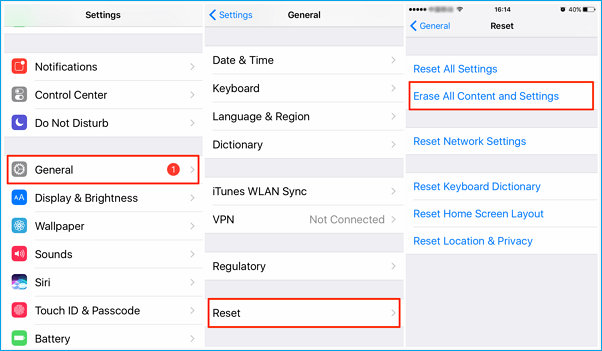
Schritt 3. Richten Sie Ihr iPhone ein und stellen Sie es aus einer iCloud-Sicherung wieder her.
- Folgen Sie den Anweisungen auf dem Bildschirm, um Ihr iPhone einzurichten.
- Wenn Sie zur Seite "iPhone einrichten" gelangen, tippen Sie auf "Aus iCloud-Backup wiederherstellen".
- Melden Sie sich bei Ihrem iCloud-Konto an und wählen Sie dann eine Sicherung zur Wiederherstellung aus.
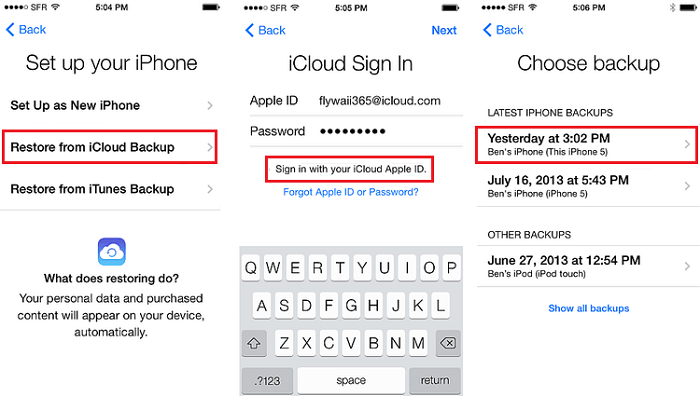
Wie bereits erwähnt, werden bei diesen Schritten alle aktuellen Daten auf Ihrem iPhone gelöscht. Wenn Sie das nicht wollen, können Sie auch EaseUS MobiSaver verwenden, um Kontakte nur aus der iCloud-Sicherung zu extrahieren, was keinen Datenverlust verursacht. Außerdem können Sie die Kontakte vor der Wiederherstellung in einer Vorschau ansehen. Dies sind die Schritte.
Schritt 1. Wählen Sie "Aus iCloud wiederherstellen".
Verbinden Sie das iPhone mit Ihrem PC und starten Sie EaseUS MobiSaver. Wählen Sie die Schaltfläche "Recover from iCloud" und klicken Sie auf "Start".
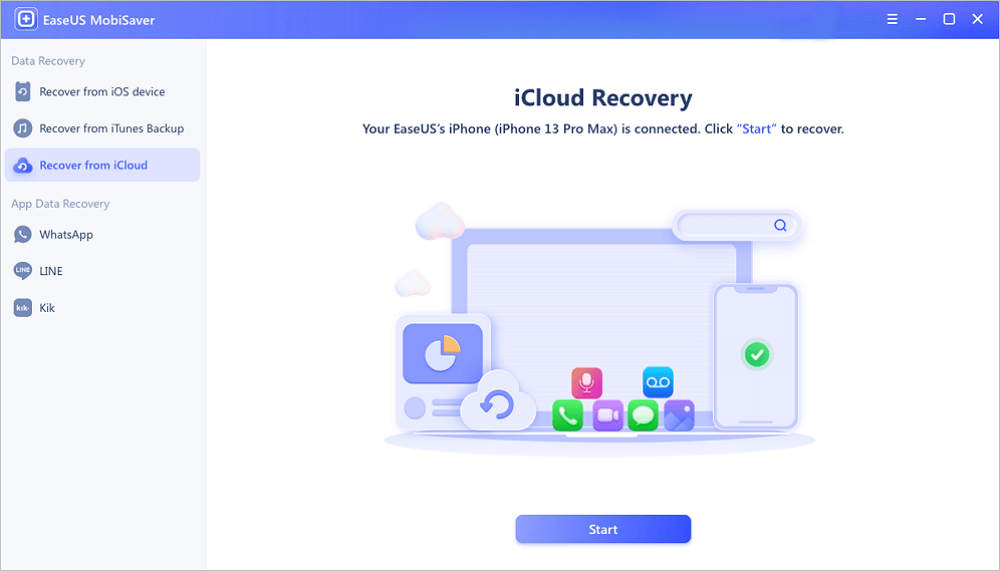
Schritt 2. Deaktivieren Sie "Mein iPhone suchen".
Deaktivieren Sie "Mein iPhone suchen" auf Ihrem iPhone/iPad/iPod, um fortzufahren.
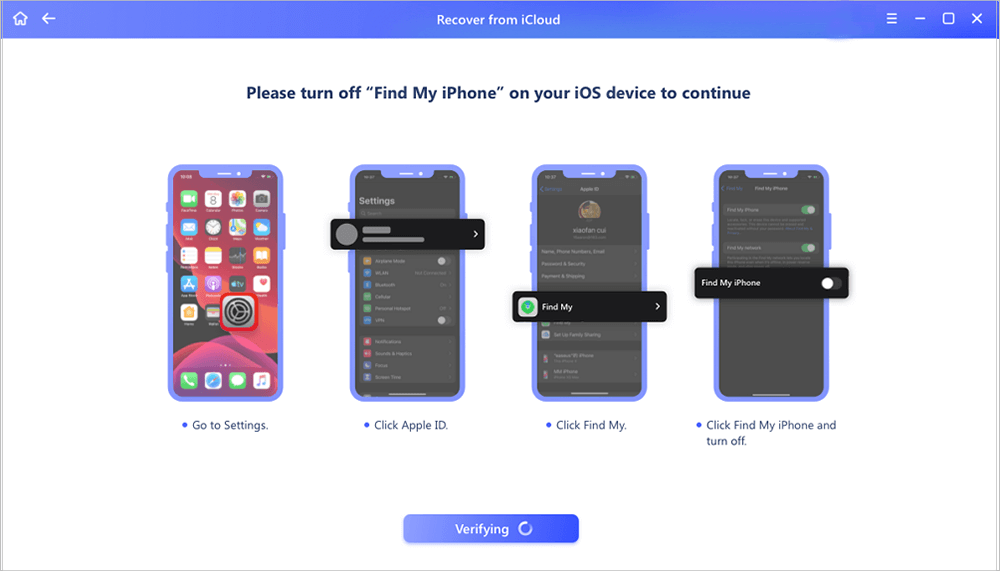
Schritt 3. Code in das Bestätigungsfeld eingeben
Geben Sie "123456" in das Bestätigungsfeld ein und klicken Sie dann auf "Weiter".
Hinweis: Bei diesem Schritt werden alle Daten gelöscht und alle Einstellungen zurückgesetzt. Stellen Sie sicher, dass Sie wichtige Informationen gesichert haben.
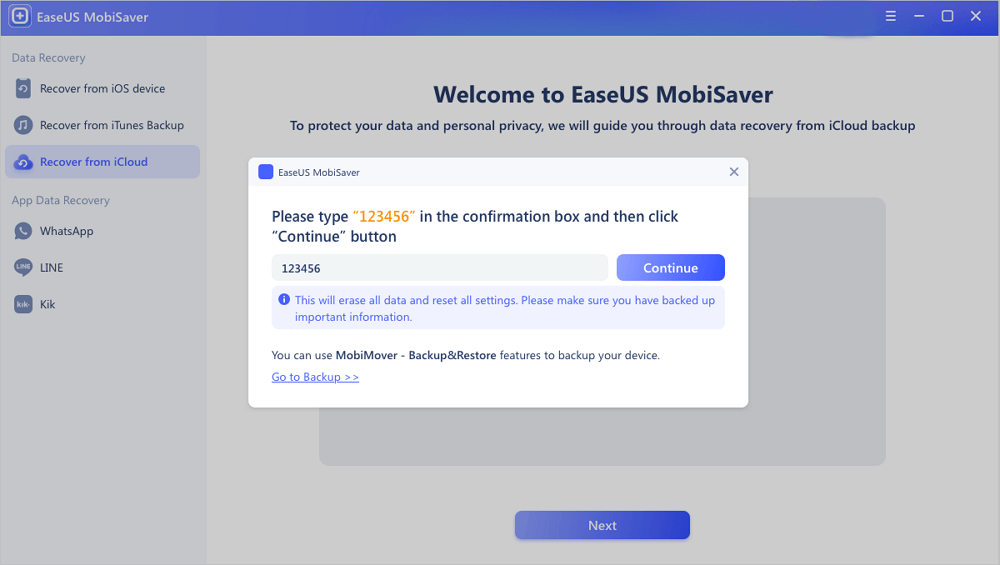
Schritt 4. iPhone zurücksetzen
Gehen Sie durch den Einrichtungsprozess des iPhone, bis Sie den Bildschirm zum Zurücksetzen sehen. Wählen Sie dann "Aus iCloud-Sicherung wiederherstellen" auf Ihrem Telefon. Geben Sie die Apple ID und das Passwort für den Account ein, von dem Sie das Backup wiederherstellen möchten. Klicken Sie dann auf "Weiter" auf Ihrem PC.
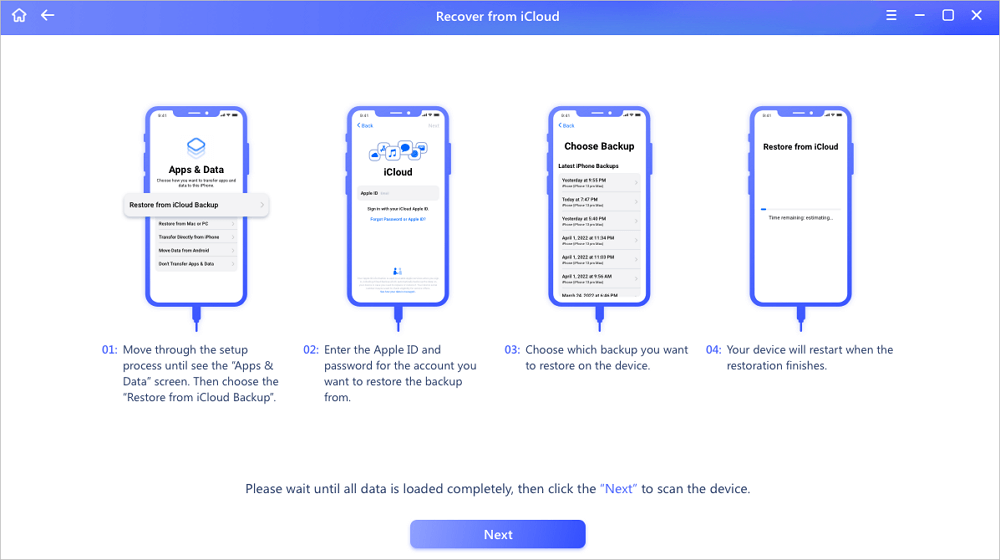
Schritt 5. Wählen Sie die Dateien
Wählen Sie die Art der Daten, die Sie wiederherstellen möchten. Wenn alle Dateien wiederhergestellt werden sollen, können Sie direkt auf die Schaltfläche "Alle auswählen" unten klicken.
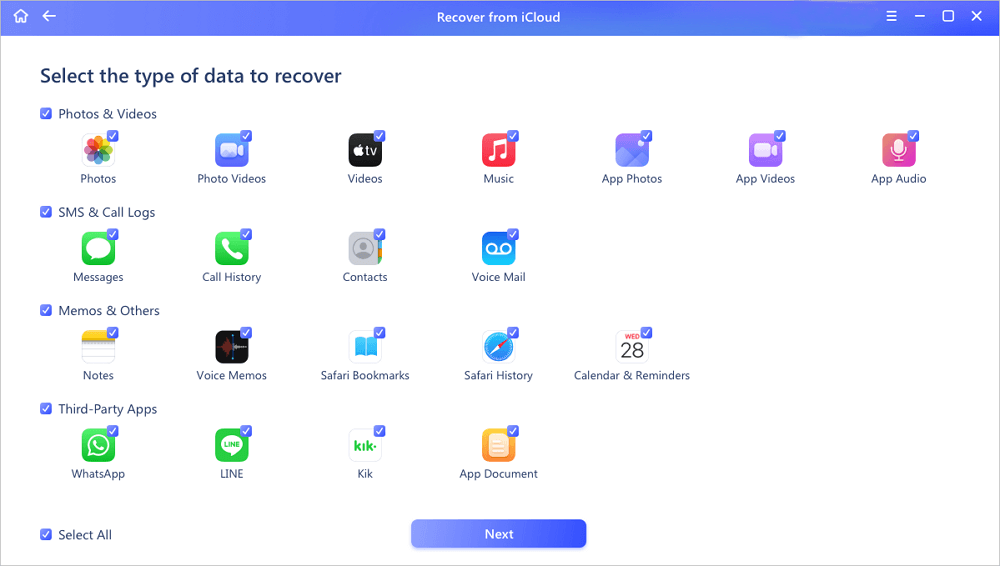
Schritt 6. Analysieren Sie das iPhone
Die Software wird Ihr Telefon analysieren. Dies kann einige Minuten dauern. Trennen Sie Ihr Gerät nicht vom Netz und verwenden Sie es nicht.
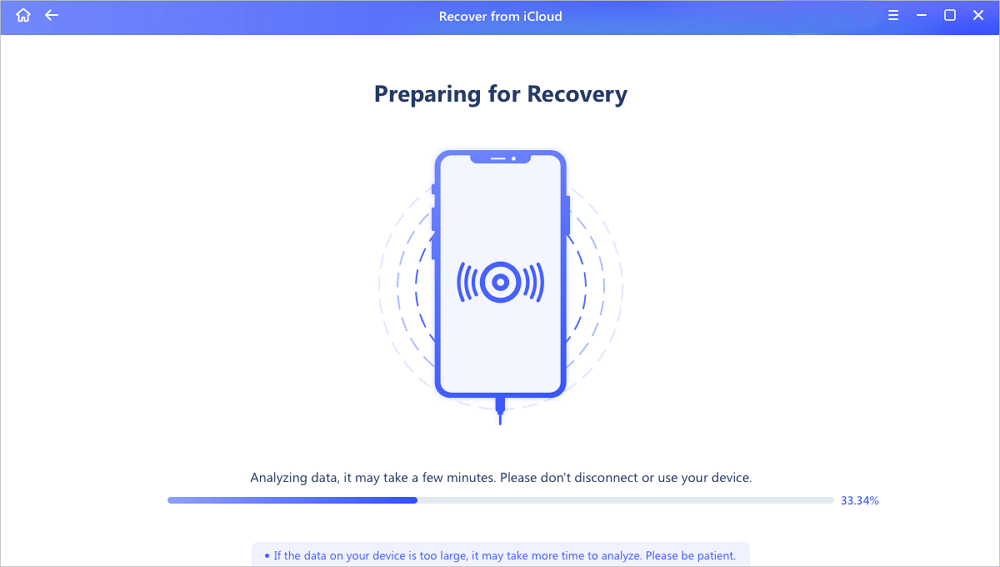
Schritt 7. Verlorene Daten scannen und wiederherstellen
EaseUS MobiSaver wird automatisch Ihre iCloud-Backup-Datei scannen, um die verlorenen Daten zu finden. Dieser Prozess kann ein paar Minuten dauern, bitte warten Sie geduldig. Wählen Sie dann die Daten, die Sie wiederherstellen möchten, und klicken Sie auf die Schaltfläche "Wiederherstellen".
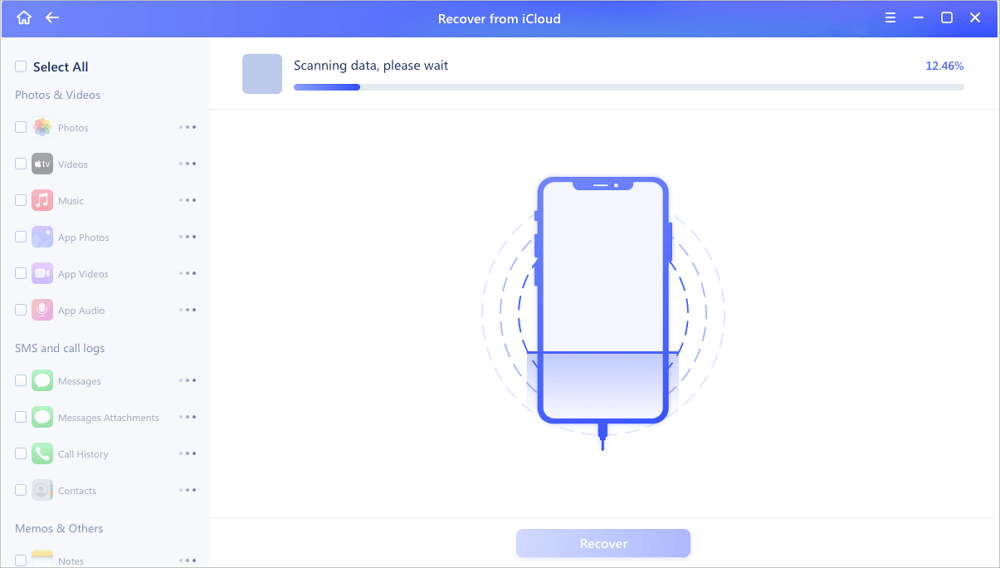
Teil 4. iPhone-Kontakte aus iTunes-Backup wiederherstellen
iTunes ist unsere letzte und am wenigsten empfohlene Methode, um Kontakte zu extrahieren. Nicht nur, weil dabei alle Ihre aktuellen Daten auf dem iPhone gelöscht werden, sondern auch wegen seiner schlechten Leistung. Aber wenn Sie iTunes verwenden möchten, werden wir Ihnen auch die Schritte zum Extrahieren von iPhone-Kontakten zeigen.
Schritt 1. Verbinden Sie Ihr iPhone mit dem Computer und starten Sie iTunes.
Schritt 2. Klicken Sie mit der rechten Maustaste auf Ihr iPhone unter der Geräteliste und klicken Sie auf "Sicherung wiederherstellen".
Schritt 3. Wählen Sie die letzte Sicherung und klicken Sie auf "Wiederherstellen".
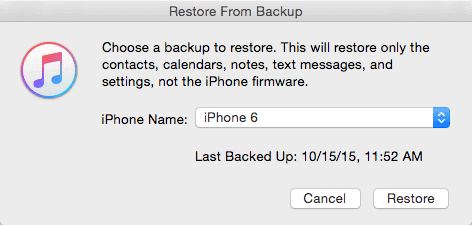
Die Quintessenz
Mit den vier oben genannten Methoden können Sie Ihre Kontakte ganz einfach aus dem iPhone-Backup exportieren. Von den vier Methoden ist EaseUS MobiSaver die empfehlenswerteste, da es Ihnen erlaubt, die Daten vor der Wiederherstellung in der Vorschau anzuzeigen, was Ihnen helfen kann, die Wiederherstellung unerwünschter Dateien zu vermeiden. Darüber hinaus verursacht es keinen Datenverlust während des Wiederherstellungsprozesses. All diese großartigen Funktionen machen es zu einem großartigen Wiederherstellungstool. Verpassen Sie es nicht, wenn Sie gelöschte Dateien auf Ihren iOS-Geräten wiederherstellen müssen.
Weitere Artikel & Tipps:
-
Gelöschte iPhone Kontakte ohne Backup wiederherstellen
![author-Markus]() Markus / 2025-02-17
Markus / 2025-02-17 -
![author-Maria]() Maria / 2025-02-17
Maria / 2025-02-17
-
So laden Sie iMessages von iCloud herunter [2 Optionen]
![author-Maria]() Maria / 2025-02-17
Maria / 2025-02-17 -
Vollständige Anleitung zum Wiederherstellen gelöschter Notizen auf dem iPhone mit/ohne Backup
![author-Maria]() Maria / 2025-02-17
Maria / 2025-02-17

EaseUS MobiSaver for iOS
- Von iOS-Gerät wiederherstellen
- Aus iTunes-Backup wiederherstellen
- Aus iCloud-Backup Wiederherstellen
Hot Artikel